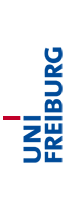Datenbanken und Informationssysteme I
SQL-Developer
SQL-Devloper von Jan Borchers ist eine Anwendung, die eine einheitliche Benutzerschnittstelle für viele Datenbankmanagementsysteme zur Administration und Abfrage der Datenbanken bietet. Für das Praktikumsblatt 5 kommt SQL-Developer zum Einsatz, weil man damit auch von anderen Betriebssystemen als Windows Zugang zum MS SQL-Server bekommt. Um euch die Installation zu erleichtern, haben wir ein Zip-Archiv erstellt, das den benötigten Datenbanktreiber jTDS schon enthält: SQL-Developer mit jDTS-Treiber für SQL-Server.
Installationsanleitung
Das Archiv muß nur entpackt werden, eine Installationsroutine ist nicht erforderlich. Java 1.4.2 oder höher wird benötigt. Ausgeführt wird das Programm laut readme.txt wie folgt:
Windows Double-click sqldeveloper.exe Solaris After downloading open a shell and change to the directory where you unpacked the downloaded archive. At the prompt type: sqldeveloper.sh or sh sqldeveloper.sh Linux After downloading open a shell,change to the directory where you unpacked the downloaded archive. At the prompt type: sqldeveloper.sh or sh sqldeveloper.sh Mac OS X After downloading, double-click sqldeveloper.jar Other Java Platforms After downloading open a shell and change to the directory where you unpacked the downloaded archive. At the prompt type: java -jar sqldeveloper.jar
jTDS muß noch eingerichtet werden. Dazu wählt man im Menü "Extras" den Punkt "Einstellungen" und dann "Hinzufügen" auf der Registerkarte "Treiber". Jetzt braucht man bloß noch die Datei jtds-1.2.2.jar auswählen, die sich im Unterverzeichnis jdts befindet.
Verbindung einrichten
Im Menü "Datei" kommt man über "Verbindung öffnen" zum Dialog "Datenbank auswählen". Dort geht man auf die
Registerkarte "SQL Server" und gibt die Verbindungsdaten ein (siehe auch folgender Screenshot). Es ist
darauf zu achten, daß als Treiber jTDS Driver gewählt ist.
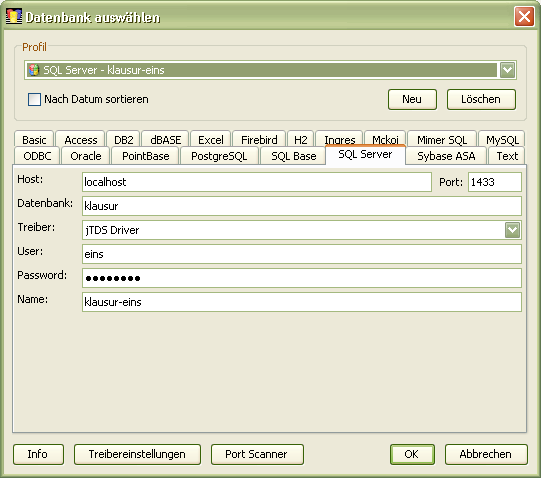
Anfragen
Wenn man eine Datenbankverbindung geöffnet hat, bekommt man im Menü "Bearbeiten" mit "SQL Statement" einen Editor, um Anfragen an die Datenbank zu stellen. Der Befehl "Ausführen" führt alle eingebenen Anfragen oder bei einem markierten Teilbereich nur diesen aus. Man braucht also z.B. nicht jedesmal das "begin transaction" zu löschen.